Vous n'êtes pas identifié(e).
Pages 1 2
Hors ligne
Je recopies donc m'a réponse et celle de ARCC
Bobonhom a écrit :Il me semblait qu'avec ce soft (Air Manager), on pouvait ce faire les gauges que l'on veut avec les Lvars que l'on veut
Oui, c'est même peu être le plus important (pour ceux qui utilise des avions avec des variables non "originelles FSX")
J'ai pratiquement fini toutes les "gauges" (avionic et engine) de mon Twin Otter (graphique et programmation avec Lvars)A+
Christian
J'ai retransmis cette réponse, car c'est la plus grosse différence entre les 2, un est fermé (Panel Buider), l'autre est Open (Air Maneger)
Comme il est Open et qu'on peut utilisé les LARS que l'on veut, je vais pouvoir faire enfin les gauges récalcitrantes de mon CatalinaX... Selon ce que j'en lis et ce que me dit ARCC, car, j'ai pas encore testé la chose... Pour ce qui est de la programmation de ces gauges, c'est en XML, et très ressemblant à la programmation des FIP de Saitek, donc je devrais y arrivé 
De toute façon, lorsque je m'y mettrai, je pondérai un tuto la dessus... Si Air Manager devient mon sauveur, je l'encenserai encore plus que je l'ai fait de Panel Builder 
EDIT: Air Manager on sortit une nouvelle version (v.3 à 60 euros) en doublant le prix, et en faisant payer 30 euro de plus pour le passer sur un autre ordi... Un prix que je juge vraiment ridicule, donc je le conseil pu maintenant...
Exemple de programmation AirManager:
Dernière modification par Bobonhom (18/12/2017 23:09)
Hors ligne
Adresse de Air Manager: https://www.siminnovations.com/
Choix Gauges à télécharger: https://www.siminnovations.com/software … nstruments
Adresse de Panel Builder: https://www.simplugins.com/html/panel_builder.html
Choix Gauges fournis avec le pack de base: https://www.simplugins.com/Panel_Builder_Manual.pdf
Un belle différence, Air-Manager permet de travailler sur un écran "touchscreen"
Air Manager est dé-portable sur tablette genre IPAD
Une autre différence, Air Manager semble permettre de faire Gauge par gauges, on encore de panel complet par avion...
Comme ici avec un tableau complet de T-6A Texan, d'un seul coup:

Ou encore du Challeger 300: S»ur un écran Touchscreen on vient de sauver bien des $ en bouton, carte et travaille 

Les gauges de base sont très semblables d'un éditeur à l'autre... Mais Air Manager permet de partager nos créations avec les autres utilisateurs, on y trouve donc un choix important et des gauges superbes comme celle-ci:
Toutes ces gaudes sont individuelles:
Dernière modification par Bobonhom (09/08/2019 15:31)
Hors ligne
Il me semble que le plugin Air Manager est compatible FSX et X-plane, alors que Panel Builder doit être acheté pour chaque simulateur.
Les gauges n'ont pas de classement par simu, doit-on en déduire qu'elles sont utilisable indifféremment?
Hors ligne
Air Manager est compatible trois simus (FSX, P3D et XP) MAIS certaines gauges ne sont compatibles qu'uniquement XP et d'autres uniquement FSX ou P3D. L'ensemble des gauges n'est donc pas utilisable sur tout les simus.
La communauté AM, sur qui repose la création de gauges, a été très active au lancement, mais ça semble stagner actuellement à 432. De plus, de nombreuses gauges ne sont pas paramétrables du tout...
Je l'avais acheté il y a quelques temps car il fournit presque l’intégrale des gauges pour l'ATR 42... mais l'ensemble est trop disparate pour faire un TdB sérieux... A moins de créer ses propres gauges comme Bo pense le faire !
Bref, perso, je suis revenu à Panel Buider, plus cher, mais qui propose un ensemble vraiment cohérent...
Marc
Hors ligne
Hors ligne
Puisqu'on parle de plus en plus de Air Manager, je vous soumets un Tuto que j'ai fais (il y a qq temps)
Pour une gauge Linéaire ( une gauge non linéaire est en fait une succession de gauges linéaires)
Tout d'abord il nous faudra évidement "Air Manager ici https://www.siminnovations.com/
Je vous conseille pour la création de jauge ce petit Freeware "SKINMAN" ainsi que NotePad (plus intéressant que le BlocNote).
Jauge Linéaire.
On va partir d'une jauge simple que j'ai fait pour ce tuto. Elle est graduée de 0 à 190 (disons que c'est une jauge de vitesse) et l'origine
est décalée vers la droite. Une image d'aiguille est également créer au même format 500x500 mais avec le fond transparent (voir tuto Skinman).
(Je ne sais pas les mettre à disposition sur ce forum, mais je peux vous les envoyer par mails)


Nous allons ouvrir Air Manager pour créer un nouveau dossier pour notre jauge.
Dans l'onglet Create/Edit, je clique sur New et je renseigne (pas obligatoire) les différentes lignes, puis OK.

Un fichier à été créer dans Air Manager ici.

Il faut mettre les deux images Fond et Aiguille exportées depuis Skinman (au format PNG) dans le dossier "Resource" du fichier votre jauge

Passons maintenant à la programmation. Je vous previens tout de suite, je n'y connais pas grand chose et je n'ai appris quand décortiquant
les jauges présentent dans Air Manager. D'autre sur ce forum sont bien plus calé que moi. Je ne fais ici que vous permettre de débuter à partir de rien.
La première étape est de noter les valeurs des angles des graduations Min et Max.
Pour une Jauge linéaire, il n'y en a que deux, A et B.

Ouvrir avec NotePad le fichier "Logic.lua"

Et écrire.
Tout d'abord on insère les deux images (attention à l'ordre) d'abord le fond puis l'aiguille.

Ensuite on recherche avec l'onglet "SIMULATOR DATA" la variable qui nous interesse, ici "AIRSPEED INDICATED"

et on écrit

Puis entre les deux on insère la fonction. Ce qui donne. Attention à bien respecté les ponctuations.

Ouvrir Air manager puis dans l'onglet Create/Edit cliqué sur votre Jauge et Run

Trouver l'angle "A"
Faire des essais successif pour que l'aiguille se superpose sur la graduation 0 en renseignant la case "AIRSPEED INDICATED" puis Send
Exemple avec 15

puis avec 5

La valeur de l'angle "A" est 8.

De même pour l'angle "B" on trouve une valeur de 340.

A cote du bouton "Run" cliqué sur "Stop" la jauge s'efface.
Revenons maintenant à la programmation dans NotePad. (Vous avez accès au fichier "Logic" de votre jauge en cliquant sur le bouton "Script"

LA FORMULE MAGIQUE...
En fait rien de magique la dedans, juste une formule mathématique :
(B-A)/(GradMax-GradMin) *(knots - GradMin)+ A) PAS de PANIQUE, j'explique.
/ Diviser par
(B-A) est donc la différence entre les angles B et A ici 340 - 8 = 332
(GradMax-GradMin) est donc la différence entre la graduation maximum et la graduation minimum ici 190 - 0 = 190
* Multiplié par
(knots - GradMin) donc ici (knots - 0)
et + A c'est donc + 8
Ce qui donne quand on l'insère dans la fonction :
img_rotate(img_needle, 332/190 *(knots - 0)+ 8) et plus simplement img_rotate(img_needle, 332/190 *(knots)+ 8)

Vous enregistré tout ca et vous lancé Air Manager, onglet Create/Edit puis Run sur votre Jauge

Des essais avec différentes valeurs (Ne pas oublié d'appuyé sur "Send")


Il ne vous reste plus qu'a essayer avec FS.

A+
Chrisitan
Dernière modification par ARCC (04/12/2016 16:03)
Un ancien sous-marinier qui à pris de la hauteur.
Hors ligne
Hors ligne
Les gauges de base sont très semblables d'un éditeur à l'autre
En plus de la qualité de certains graphisme.
Un copier/coller au hasard
A+
Christian
Un ancien sous-marinier qui à pris de la hauteur.
Hors ligne
Hello,
Merci pour les partages.
AM : ce sont des scripts LUA d'après ce que je vois (ce qui est montré  ) ?
) ?
PB : s'agit-il de la même logique ? En quel langage ?
Merci si vous pouvez préciser.
Parfois il faut MAYDAY... Web
Hors ligne
Merci ARCC
Faire les gauges de l'avionic du CAT reste facile... Moi j'aimerais bien que tu essais la réchauffe carbu 
Pour trouver les valeur du 0, puis du 190, tu y vas par tâtonnement.... Moi, j'y vais avec un compas 

Pour le reste, ça l'air encore plus simple que pour les FIP. Par exemple, pour les aiguilles, le format PNG permet la transparence, c'est plus simple que les bitmap des FIP qui eux ne permette pas la transparence...
Bref, si on peut y mettre les fameuses variables du CAT, c'est l'outil qu'il me faut... J'ai déjà hâte de m'y remettre...
Dernière modification par Bobonhom (05/12/2016 03:14)
Hors ligne
Pour trouver les valeur du 0, puis du 190, tu y vas par tâtonnement
En fait non, quant tu fais ta jauge avec Skinman tu vois la valeur du début et de fin de tes graduations.
Par contre sur un Fond qui n'est pas de toi..
réchauffe carbu
C'est laquelle sur le Panel du Cat ?
A+
Christian
Dernière modification par ARCC (05/12/2016 10:15)
Un ancien sous-marinier qui à pris de la hauteur.
Hors ligne
Voici les aiguilles qui me pose problème:
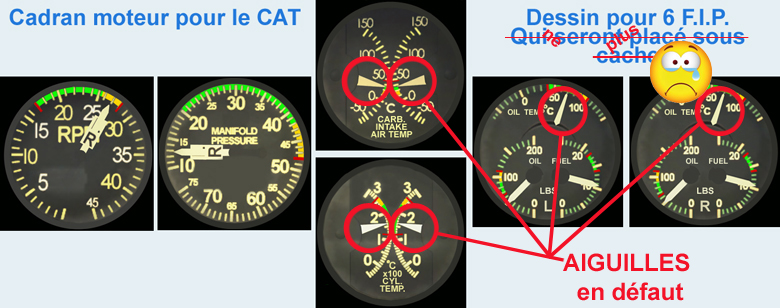
La réchauffe carbu, est celui au milieu en haut...
Ça réagi a plusieurs paramètres ce truc... Quand j'arrive à bien le faire marché à 15 degrés C en externe, il devient tout faux à -1 genre... Ces 6 aiguilles réagissent à la température externe en plus des autres facteurs, donc j'arrive pas à bien affiché les valeur... Si jamais tu y arrive, c'est vite fait Air Maneger 
Et de gros bisous pour toi avec ma grosse langue rugueuse 


Dernière modification par Bobonhom (05/12/2016 17:29)
Hors ligne
Ça réagi a plusieurs paramètres ce truc
Je suis d'accord avec toi, mais pour faire bouger l'aiguille, je pense qu'il ne peux y avoir qu'une variable.
Cette variable est bien sure issue d'une combinaison mathématique de plusieurs autres variables mais je suis sure que seule une variable fait bouger l'aiguille. Sinon ce serait un conflit permanent ...
Il faut trouver la bonne variable.
Aurais tu une check list simplifié que je puisse démarrer l'engin.
A+
Chriqstian
Un ancien sous-marinier qui à pris de la hauteur.
Hors ligne
Je suis bien d'accord avec toi, mais je comprend pas pourquoi on arrivait pas à mettre le doigt dessus cette maudite variable...
Pas plus simple que Control+E  Il fonctionne même en mode réaliste...
Il fonctionne même en mode réaliste...
Sinon, celui qui est dans le CAT (livre de bord) est interactif...
Le mien est plus compliqué...
Hors ligne
Bonsoir,
Il semblerait que j'ai trouvé une solution à ce problème  Je vais d'abord voir avec Bô si ça fonctionne effectivement, puis je reviendrai vers vous si tout va bien pour expliquer la méthode.
Je vais d'abord voir avec Bô si ça fonctionne effectivement, puis je reviendrai vers vous si tout va bien pour expliquer la méthode.
Message personnel pour le Bô : je t'ai laissé des messages pour que nous puissions voir ça ensemble 
Pour finir en apportant tout de même une pierre concrète à la discussion, j'ajoute qu'il me semble que vous en venez à ce qui fait pour moi le vrai intérêt d'Air Manager. En effet, je n'envisage pas tellement ce logiciel comme une banque de donnée de gauges prêtes à l'emploi, mais vraiment comme un outil permettant de créer facilement celles qui me correspondent. C'est certes une vision qui demande un peu plus de travail, mais qui permet de s'adapter à toutes les situations.
Avec le tuto très bien fait de Christian il n'y a plus d'excuse ! 
Squirrel
Hors ligne
Bonsoir,
Cousin, je t'ai déjà demandé de me contacter à ce sujet.
Pour exemple, les variables de températures d'huile sont: L:Custom_OIL_L et L:Custom_OIL_R.
Elles contiennent les valeurs calculées par aérosoft et affichées sur leur gauge.
J'en ai d'autres à la demande.
Blédina: "Essayer c'est grandir"
Hors ligne
Hors ligne
réchauffe carbu
Il me semble que les Lvars sont :
Custom_Carb_temp_L
Custom_Carb_temp_R
Je n'ai fait qu'un essais vite fait, je pense continuer aujourd'hui.
A+
Christian
Un ancien sous-marinier qui à pris de la hauteur.
Hors ligne
Je pense pouvoir te confirmer que les Lvars du rechauffage Carbu sont bien
Custom_Carb_temp_L
Custom_Carb_temp_R
J'ai fait différents essais avec plusieurs météo (Beau temps, Fronts froids et Neige abondante)
Pour demarrer j'ai fait Ctrl + E
Bon j'ai le moteur "Left" qui s'est éteins après mais j'ai fait les test sur le "Right"
Tu peux voir une très légère différence entre la valeur numérique et la position de l'aiguille. Ca se corrige facilement qu'en tu dessines ta gauge ou même en implantant une correction dans la programmation lua
(du genre Temp_carb_right = Temp_carb_right * 1.02) mais on en ai pas la encore.
Beau temps rechauffe carbu sur Off
Fronds Froids rechauffe carbu sur Hot
Neige abondante rechauff carbu sur Off
Neige abondante rechauff carbu sur Hot
La gauge "Carb Intake Air Temp" n'est pas linéaire.
Il y a trois zones :
de 150 à 0
de 0 à -50 et en dessous de -50
Je ferai un Tuto pour ce type de programmation.
A+
Christian
Dernière modification par ARCC (06/12/2016 11:48)
Un ancien sous-marinier qui à pris de la hauteur.
Hors ligne
Suite de mon tuto.
Jauge non linéaire.
Ce ne sont en fait qu'une succession de zones linéaires. On applique le même procédé que pour les jauges linéaires
Je vais prendre la Jauge que j'ai réalisé pour mon Twin Otter en exemple.
Il s'agit d'une "Verticale Speed Indicator".


Tout d'abord, dans Air Manager, on va créer une nouvelle Jauge. Bouton New, on obtiens un Dossier dans C\User....\Air Manager\instruments.
On arrive à ce fichier avec le bouton "FOLDER"
Un Fichier - Ressources contenant toutes les images en .png et deux fichiers ; un "Logic.lua" et un Info
Donc ne pas oublié de mettre l'image de votre jauge dans "Ressources".
On peux les nommer "Fond" et "Aiguille" par exemple
JE VOUS RENVOI AU DEBUT DU TUTO SUR LES JAUGES LINEAIRE
Pour l'instant occupons nous de la partie Positive (de 0 à +6000)
On peux voir 4 zones différentes :
De 0 à +1000
De +1000 à +1500
De +1500 à +2000
de +2000 à +6000
Comme pour une Jauge Linéaire , on va rechercher la valeurs de angles, mais ici il y en à 5
Vu que l'aiguille a été créé en position horizontale, les références sont à plat.

On ouvre le fichier Logic.lua
on écris les images
img_add_fullscreen("Fond.png")
img_needle = img_add_fullscreen("Aiguille.png")
Suivi de la fonction qui nous intéresse, ici "VERTICAL SPEED", "Feet per minute"
Donc
fsx_variable_subscribe("VERTICAL SPEED", "Feet per minute", Verti_Speed)
Puis , comme pour l'autre tuto, entre les deux on écrit la fonction
function Verti_Speed(vsi)
img_rotate(img_needle, vsi)
end
Ce qui donne

Apres recherches, on trouve
0° pour 0
50° pour +1000
70° pour +1500
84° pour +2000
170° pour +6000
Je ressort ma formule de l'autre Tuto :
(B-A)/(GradMax-GradMin) *(knots - GradMin)+ A)
Mais comme j'ai 4 zones (positive) je vais devoir délimiter ces zones par l'introduction des fonctions if, else et then
Aller je fais la première, je commence du plus grand au plus petit (il y a différentes façon d'agencer le code, celle la c'est la mienne)
1ere zone : de +2000 à +6000 j'écris
if vsi > 2000 then (si la vertical speed est strictement plus grande que 2000 )
je fait bouger mon aiguille selon la formule
img_rotate(img_needle, (86 / 4000 * (vsi - 2000)) + 84) (86 est egale à 170° - 84° Angle D-C) / (4000 = 6000 - 2000 GradMax-GradMin)
(vsi - 2000 2000 etant la GradMin)
( + 84) etant la valeur de l'angle servant de reference pour cette zone.
Bon je sais, ca a l'air compliqué, mais avec un peu de rigueur on y arrive facilement
je continue, deuxieme zone
elseif vsi > 1500 and vsi <= 2000 then (sinon si la vertical speed est stictement superieur à 1500 ET inferieure ou egale à 2000)
je fait bouger mon aiguille selon la formule
img_rotate(img_needle, (14 / 500 * (vsi - 1500)) + 70) (14 = 84° - 70°) (500 = 2000 - 1500) (vsi - GradMin)
et (+ 70 )etant la valeur de l'angle servant de reference pour cette zone.
et ainsi de suite on se retrouve pour la partie positive par ca

Pour la partie négative, pareil
les angles sont les mêmes (et pas 190°, 276°, etc...) On ne veux pas que l'aiguille fasse le tour de la jauge pour indiquer un -2000 par exemple
L'aiguille doit buter en +6000 et en -6000
je vous donne l'écriture pour les zones négatives
Attention au inversion entre les > et les <
on se retrouve avec quelque chose comme ca

Au quelle on rajoute les butées
vsi = var_cap(vsi, -6000, 6000)
En final voila

Un ancien sous-marinier qui à pris de la hauteur.
Hors ligne
La gauge "Carb Intake Air Temp" n'est pas linéaire.
Il y a trois zones :
de 150 à 0
de 0 à -50 et en dessous de -50Je ferai un Tuto pour ce type de programmation.
A+
Christian
C'est bizarre car moi ARCC je la vois linéaire cette gauge pourtant... 50 degrès entre chaque gros segmentent ???
Et bien non, tu as raison, je viens de réalisé que pour les zones 100 à 150 et 0 à -50 en effet, les gros segments sont un peu plus rapprochés et ne comporte que trois petits segments au lieu de 4, bien vu ARCC! (Sauf que c'est pas de 150 à 0, mais de 150 à 100)
Bref, je me rappelle pu si je l'avais vu lors de la programmation de mon FIP (D'ailleurs c'est mon maître Philippe Verhaege qui avait réalisé cette programmation à l'époque , mais de toute façon, l'aiguille est rarement dans ces zones, sinon c'est bad news assuré 
J'ai fait des gauges non-linéaire sur FIP, c'est pas mal semblable comme procédure 
[large]Merci pour le boulot ARCC[/large], [large]donc tu me confirme que ça marche, YAYOU, fini Panel Builder pour moi, je me converti à AIR MANAGER  [/large]
[/large]
Ça leur apprendra à Simplugin à ne pas vouloir faire les gauges du meilleur des avions 



Bon, si je récapitule, j'ai 4 de mes 6 LVars problématiques maintenant connu 
Custom_Carb_temp_L
Custom_Carb_temp_R
Custom_OIL_L
Custom_OIL_R
Logiquement il y aura Custom dans les deux variables qui me manquent 

Genre: Custom_Cyl_temp_L  Allez Bede, force toi un peu
Allez Bede, force toi un peu 


Dernière modification par Bobonhom (06/12/2016 16:56)
Hors ligne
Voila la liste des Lvars du Catalina.
Désolé pas de Custom_Cyl_temp
Custom_fuelpress_R
Hydraulic_Aux_Switch
Hydraulic_Press
Cat_APU_run
Xponder_mode
Xponder_ident
Cat_effect_flame_R
Cat_effect_flame_L
Cat_effect_smoke_L
Cat_effect_smoke_R
Cat_effect_dump_L
Cat_effect_dump_R
CHECKLIST_SELECT
Cat_master_batt_OFF
Prop_deice_L
Prop_deice_R
Carbheat_pos_L
Carbheat_pos_R
Cat_starter
Cat_prime
Cat_cowl_L
CL_1_07
Cat_cowl_R
Cat_float
Cat_wiper
Cat_APU_Gen
Cat_apu_control
CL_1_01
Cheklist1_ complete
Checkliststate_1_02
CL_1_03
Checkliststate_1_01
CAT_CHECK_1_01_played
CAT_CHECK
CL_1_14
Cat_Ign_L_pos
Cat_Ign_R_pos
CL_1_02
Checkliststate_1_03
CAT_CHECK_1_02_played
Checkliststate_1_04
CAT_CHECK_1_03_played
CL_1_04
Checkliststate_1_05
CAT_CHECK_1_04_played
CL_1_05
Checkliststate_1_07
CAT_CHECK_1_05_played
Checkliststate_1_08
CAT_CHECK_1_07_played
CL_1_08
Checkliststate_1_09
CAT_CHECK_1_08_played
CL_1_09
Checkliststate_1_10
CAT_CHECK_1_09_played
CL_1_10
Checkliststate_1_11
CAT_CHECK_1_10_played
CL_1_11
Checkliststate_1_12
CAT_CHECK_1_11_played
CL_1_12
Checkliststate_1_13
CAT_CHECK_1_12_played
Cat_mixture_L_pos
Cat_mixture_R_pos
CL_1_13
Checkliststate_1_14
CAT_CHECK_1_13_played
Checkliststate_1_15
CAT_CHECK_1_14_played
CL_1_15
Checkliststate_1_16
CAT_CHECK_1_15_played
CL_1_16
Checkliststate_1_17
CAT_CHECK_1_16_played
CL_1_17
Checkliststate_1_18
CAT_CHECK_1_17_played
CL_1_18
Checkliststate_1_19
CAT_CHECK_1_18_played
CL_1_19
Checkliststate_1_20
CAT_CHECK_1_19_played
CL_1_20
Checkliststate_1_21
CAT_CHECK_1_20_played
CL_1_21
Checkliststate_1_22
CAT_CHECK_1_21_played
CL_2_02
Cheklist2_ complete
Checkliststate_2_03
Checkliststate_2_02
CAT_CHECK_2_02_played
CL_2_03
Checkliststate_2_04
CAT_CHECK_2_03_played
Sidewindow_pos_CP
Sidewindow_pos_FO
Roof_pos_CP
Roof_pos_FO
CL_2_04
Checkliststate_2_05
CAT_CHECK_2_04_played
CL_2_05
Checkliststate_2_06
CAT_CHECK_2_05_played
CL_2_06
Checkliststate_2_07
CAT_CHECK_2_06_played
CL_2_07
Checkliststate_2_08
CAT_CHECK_2_07_played
CL_2_08
Checkliststate_2_09
CAT_CHECK_2_08_played
CL_2_09
Checkliststate_2_10
CAT_CHECK_2_09_played
CL_2_10
Checkliststate_2_11
CAT_CHECK_2_10_played
CL_2_11
Checkliststate_2_13
CAT_CHECK_2_11_played
CL_2_13
Checkliststate_2_14
CAT_CHECK_2_13_played
CL_2_14
Checkliststate_2_15
CAT_CHECK_2_14_played
CL_2_15
Checkliststate_2_16
CAT_CHECK_2_15_played
CL_2_16
Custom_OIL_L
Custom_OIL_R
Custom_CHT_L
Custom_CHT_R
Custom_Carb_temp_L
Custom_Carb_temp_R
Checkliststate_2_17
CAT_CHECK_2_16_played
CL_2_17
Checkliststate_2_19
CAT_CHECK_2_17_played
CL_2_19
Checkliststate_2_20
CAT_CHECK_2_19_played
CL_2_20
Checkliststate_2_21
CAT_CHECK_2_20_played
CL_2_21
Checkliststate_2_22
CAT_CHECK_2_21_played
CL_2_22
Checkliststate_2_23
CAT_CHECK_2_22_played
CL_2_23
CAT_CHECK_2_23_played
CL_3_01
Cheklist3_ complete
Checkliststate_3_02
Checkliststate_3_01
CAT_CHECK_3_01_played
CL_3_02
Checkliststate_3_03
CAT_CHECK_3_02_played
CL_3_03
Checkliststate_3_04
CAT_CHECK_3_03_played
CL_3_04
Checkliststate_3_05
CAT_CHECK_3_04_played
CL_3_05
Checkliststate_3_06
CAT_CHECK_3_05_played
CL_3_06
Checkliststate_3_07
CAT_CHECK_3_06_played
CL_3_07
Checkliststate_3_08
CAT_CHECK_3_07_played
CL_3_08
Checkliststate_3_09
CAT_CHECK_3_08_played
CL_3_09
Checkliststate_3_10
CAT_CHECK_3_09_played
CL_3_10
Checkliststate_3_11
CAT_CHECK_3_10_played
CL_3_11
Checkliststate_3_19
Checkliststate_3_12
CAT_CHECK_3_11_played
CL_3_12
Checkliststate_3_13
CAT_CHECK_3_12_played
CL_3_13
Checkliststate_3_14
CAT_CHECK_3_13_played
CL_3_14
Checkliststate_3_15
CAT_CHECK_3_14_played
CL_3_15
Checkliststate_3_16
CAT_CHECK_3_15_played
CL_3_16
Checkliststate_3_18
CAT_CHECK_3_16_played
CL_3_18
CAT_CHECK_3_18_played
CL_3_19
Checkliststate_3_20
CAT_CHECK_3_19_played
CL_3_20
Checkliststate_3_21
CAT_CHECK_3_20_played
CL_3_21
Checkliststate_3_22
CAT_CHECK_3_21_played
CL_3_22
Checkliststate_3_23
CAT_CHECK_3_22_played
CL_3_23
Checkliststate_3_24
CAT_CHECK_3_23_played
CL_3_24
CAT_CHECK_3_24_played
CL_4_01
Cheklist4_ complete
Checkliststate_4_02
Checkliststate_4_01
CAT_CHECK_4_01_played
CL_4_02
Checkliststate_4_03
CAT_CHECK_4_02_played
CL_4_03
Checkliststate_4_08
Checkliststate_4_04
CAT_CHECK_4_03_played
CL_4_04
Checkliststate_4_05
CAT_CHECK_4_04_played
CL_4_05
Checkliststate_4_06
CAT_CHECK_4_05_played
CL_4_06
Checkliststate_4_07
CAT_CHECK_4_06_played
CL_4_07
CAT_CHECK_4_07_played
CL_4_08
Checkliststate_4_09
CAT_CHECK_4_08_played
CL_4_09
Checkliststate_4_10
CAT_CHECK_4_09_played
CL_4_10
Checkliststate_4_11
CAT_CHECK_4_10_played
CL_4_11
Checkliststate_4_12
CAT_CHECK_4_11_played
Carb_pos_L
Carb_pos_R
CL_4_12
Checkliststate_4_132
Checkliststate_4_13
CAT_CHECK_4_12_played
CL_4_13
Checkliststate_4_14
CAT_CHECK_4_13_played
CL_4_14
Checkliststate_4_15
CAT_CHECK_4_14_played
CL_4_15
Checkliststate_4_16
CAT_CHECK_4_15_played
CL_4_16
Checkliststate_4_17
CAT_CHECK_4_16_played
CL_4_17
Checkliststate_4_18
CAT_CHECK_4_17_played
CL_4_18
Checkliststate_4_19
CAT_CHECK_4_18_played
CL_4_19
Checkliststate_4_20
CAT_CHECK_4_19_played
CL_4_20
Checkliststate_4_21
CAT_CHECK_4_20_played
CL_4_21
Checkliststate_4_22
CAT_CHECK_4_21_played
CL_4_22
Checkliststate_4_23
CAT_CHECK_4_22_played
CL_4_23
CAT_CHECK_4_23_played
CL_5_01
Cheklist5_ complete
Checkliststate_5_02
Checkliststate_5_01
CAT_CHECK_5_01_played
CL_5_02
Checkliststate_5_03
CAT_CHECK_5_02_played
CL_5_03
Checkliststate_5_04
CAT_CHECK_5_03_played
CL_5_04
Checkliststate_5_05
CAT_CHECK_5_04_played
CL_5_05
Checkliststate_5_06
CAT_CHECK_5_05_played
CL_5_06
Checkliststate_5_07
CAT_CHECK_5_06_played
CL_5_07
Checkliststate_5_08
CAT_CHECK_5_07_played
CL_5_08
Checkliststate_5_09
CAT_CHECK_5_08_played
CL_5_09
Checkliststate_5_10
CAT_CHECK_5_09_played
CL_5_10
Checkliststate_5_11
CAT_CHECK_5_10_played
CL_5_11
Checkliststate_5_12
CAT_CHECK_5_11_played
CL_5_12
Checkliststate_5_13
CAT_CHECK_5_12_played
CL_5_13
Checkliststate_5_14
CAT_CHECK_5_13_played
CL_5_14
Checkliststate_5_15
CAT_CHECK_5_14_played
CL_5_15
Checkliststate_5_16
CAT_CHECK_5_15_played
CL_5_16
Checkliststate_5_17
CAT_CHECK_5_16_played
CL_5_17
Checkliststate_5_18
CAT_CHECK_5_17_played
CL_5_18
Checkliststate_5_19
CAT_CHECK_5_18_played
CL_5_19
Checkliststate_5_21
CAT_CHECK_5_19_played
CL_5_21
CAT_CHECK_5_21_played
CL_6_03
Cheklist6_ complete
Checkliststate_6_04
Checkliststate_6_03
CAT_CHECK_6_03_played
CL_6_04
Checkliststate_6_05
CAT_CHECK_6_04_played
CL_6_05
Checkliststate_6_06
CAT_CHECK_6_05_played
CL_6_06
Checkliststate_6_07
CAT_CHECK_6_06_played
CL_6_07
Checkliststate_6_08
CAT_CHECK_6_07_played
CL_6_08
Checkliststate_6_09
CAT_CHECK_6_08_played
CL_6_09
Checkliststate_6_11
CAT_CHECK_6_09_played
CL_6_11
Checkliststate_6_12
CAT_CHECK_6_11_played
CL_6_12
Checkliststate_6_13
CAT_CHECK_6_12_played
CL_6_13
Checkliststate_6_14
CAT_CHECK_6_13_played
CL_6_14
Checkliststate_6_15
CAT_CHECK_6_14_played
CL_6_15
Checkliststate_6_16
CAT_CHECK_6_15_played
CL_6_16
Checkliststate_6_17
CAT_CHECK_6_16_played
CL_6_17
CAT_CHECK_6_17_played
Colddark_mode
Flying_mode
Engine_fail_disable
ASC_Norm_Load
ASC_Norm_Save
ASC_Norm_Load_DLG
ASC_Norm_Save_DLG
CAT_CHECK_FLIP
CL1_clear
CL2_clear
CL3_clear
CL4_clear
CL5_clear
CL6_clear
CL_2_01
CL_6_01
CL_6_02
CL_1_06
CL_2_12
CL_6_10
CL_3_17
CL_2_18
CL_5_20
Checkliststate_1_06
CAT_CHECK_1_06_played
CAT_CHECK_COMPL_1_played
Checkliststate_2_01
Checkliststate_2_12
Checkliststate_2_18
CAT_CHECK_2_01_played
CAT_CHECK_2_12_played
CAT_CHECK_2_18_played
CAT_CHECK_COMPL_2_played
Checkliststate_3_17
CAT_CHECK_3_17_played
CAT_CHECK_COMPL_3_played
CAT_CHECK_COMPL_4_played
Checkliststate_5_20
CAT_CHECK_5_20_played
CAT_CHECK_COMPL_5_played
Checkliststate_6_01
Checkliststate_6_02
Checkliststate_6_10
CAT_CHECK_6_01_played
CAT_CHECK_6_02_played
CAT_CHECK_6_10_played
CAT_CHECK_COMPL_6_played
CAT_CHECK_COMPL
A_MIX_MODE_L
A_MIX_MODE_R
Cat_Voltmeter
Cat_Fuelselector_L_pos
Fuel_Select_L
Cat_Fuelselector_R_pos
Fuel_Select_R
Fueldump_valve
Wing_deice
Sperry_pitch_set
Cat_Desired_Bank
Desired_heading_num
Sperry_gain_rudder
Sperry_gain_aileron
Sperry_gain_elevator
Cat_AP_Lever
Com_audio
Checklist_autostart_L
Checklist_autostart_R
Cat_reload
Mod_aud_com1
Float_set
Sputter_enable
Load_timer
Prop_Thrust_total
Advance ratio_L
Advance ratio_R
Float_motor_down_played
CAT_FLOAT_MOTOR
Float_motor_up_played
Gear_down_played
CAT_GEAR_DOWN
Gear_up_played
CAT_GEAR_UP
Pause_code
Airspeed_faktor
Cowlflap_temp_sub_L
Airspeed_temp_sub_L
Map_faktor_L
RPM_faktor_L
Power_temp_add_L
Mixture_temp_sub_L
Temp_to_add_CHT_L
HeatCool_faktor_L
Cowlflap_temp_sub_R
Airspeed_temp_sub_R
Map_faktor_R
RPM_faktor_R
Power_temp_add_R
Mixture_temp_sub_R
Temp_to_add_CHT_R
HeatCool_faktor_R
Temp_to_add_OIL_L
HeatCool_OIL_faktor_L
Temp_to_add_OIL_R
HeatCool_OIL_faktor_R
Failure_OIL_overheat_L
Failure_overheat_L
shockcooling_L
Carb_present_set_L
ASC_Autostart_L
Engine_cold_L
Primer_mixt_add_L
Eng_Cold_mixt_L
Failure_OIL_overheat_R
Failure_overheat_R
shockcooling_R
Carb_present_set_R
ASC_Autostart_R
Engine_cold_R
Primer_mixt_add_R
Eng_Cold_mixt_R
Carb_heat_hot_L
Carb_heat_hot_R
APU_Gen_Online
Float_amps
Custom_Amp_L
Custom_Amp_R
Sparkplug_foul_set_L
Carb_air_high_L
Sparkplug_foul_set_R
Carb_air_high_R
shockcooling_RL
Cat_APU_start
Cat_APU_counter
CAT_APU_START_UP
Cat_APU_run_flag
CAT_APU_RUN_ON
CAT_APU_STOP_DOWN
Brake_Press
CAT_HYD_PUMP
Sperry_AP
Desired_heading
Cat_Hdg_delta
Cat_Hdg_dev
Headinghold_on
Pitch_offset
Pitchhold_on
Bank_offset
Bankhold_on
Mixture_Lever_L
Mixture_lever_pos_fail_L
EngineDeath_played_L
CAT_ENGINE_DEATH_L
Mixture_Lever_R
Mixture_lever_pos_fail_R
EngineDeath_played_R
CAT_ENGINE_DEATH_R
NormCarbice_L
Freezrain_L
Carbicing_present_L
NormCarbice_R
Freezrain_R
Carbicing_present_R
Sparkplug_foul_L
Sparkplug_foul_R
CAT_ENGINE_SPUT_L
CAT_ENGINE_SPUT_R
Random_number_L
Random_number_R
Carb_pow_red_L
Carb_pow_red_R
Struct_Ice
Xponder_lamp_blink
ADF1_Scale_Knob
ADF1_freq
ADF1_Freq_set
ADF2_Scale_Knob
ADF2_freq
ADF2_Freq_set
CAT_M
Sim_paused_time
Pause_timer
CAT_WATER
Effect_oil_trig_L
Effect_oil_L_timer
Effect_oil_trig_R
Effect_oil_R_timer
Effect_ovh_trig_L
Effect_ovh_L_timer
Effect_ovh_trig_R
Effect_ovh_R_timer
Wiperstart_fast
Wiper_Position
CAT_WIPERS_FAST
Wiperstart_slow
CAT_WIPERS_SLOW
Sidewindow_open_CP
Sidewindow_close_CP
Sidewindow_open_FO
Sidewindow_close_FO
Roof_open_CP
Roof_close_CP
Roof_open_FO
Roof_close_FO
Prop_feather_anim_start_L
Prop_feather_anim_L
Prop_feathered_L
Prop_feather_anim_start_R
Prop_feather_anim_R
Prop_feathered_R
CAT_WINDOW
Loadup_ASC_Save
ASC_Engine_running_L
ASC_Engine_running_R
ASC_Landinggear
ASC_Parkbrake
ASC_Canopy
ASC_Fuelpump_L
ASC_Fuelpump_R
ASC_Pitotheat
ASC_Avionics
ASC_Master_ign
ASC_Fuel_valve_L
ASC_Fuel_valve_R
ASC_Gen_L
ASC_Gen_R
ASC_Navlight
ASC_Beaconlight
ASC_Strobelight
ASC_Landinglight
ASC_Panellight
ASC_Fuel_Select_L
ASC_Fuel_Select_R
ASC_Markersound
ASC_Logolight
ASC_Mixture_L
ASC_Mixture_R
ASC_Ignition_LL
ASC_Ignition_LR
ASC_Ignition_RL
ASC_Ignition_RR
ASC_Fueldump
ASC_Throttlepos_L
ASC_Throttlepos_R
ASC_Propellerpos_L
ASC_Propellerpos_R
ASC_Cowlflappos_L
ASC_Cowlflappos_R
ASC_Elevatortrim
ASC_Ailerontrim
ASC_Ruddertrim
ASC_Com1_Afrq
ASC_Com2_Afrq
ASC_Com1_Sfrq
ASC_Com2_Sfrq
ASC_Nav1_Afrq
ASC_Nav2_Afrq
ASC_Nav1_Sfrq
ASC_Nav2_Sfrq
ASC_ADF1_Afrq
ASC_ADF2_Afrq
ASC_Xpondernumber
ASC_Navsound1
ASC_Navsound2
ASC_ADFsound1
ADF2_toggle
ASC_ADFsound2
Uo
ASC_Uo
Uo2
ASC_Uo2
klnon
ASC_Klnon
ASC_SAVE
ASC_LOADSAVE_DLG
Savereset_starttimer_start
Savereset_startimer_set
Savereset_starttimer_val
Loadtwice
Loadup_ASC_Load
ASC_LOAD
Var4
cvar
Var42
cvar2
ktop
ktop timer
kstp
ASC_Autostop_L
ASC_Autostop_R
Fuelshutoff_guard_L
Autostop_L_cnt
Fuelshutoff_guard_R
Autostop_R_cnt
Loadreset_starttimer_start
Loadreset_startimer_set
Loadreset_starttimer_val
map_ZoomStep
map_ZoomFactor
MapInit
LayerAirports
LayerAirspaces
LayerTerrain
LayerVORs
LayerILSs
LayerNDBs
LayerLowAirways
LayerTags
LayerCompass
LayerIntersections
LayerRangeRings
VehicleObjectDetail
Filter
test1
test2
test3
test4
test5
test6
test7
test8
test9
test10
test11
Paused
WriteToAccuFeel
AccuFeelOn
AF_StallAoA
AF_MaxMach
AF_MaxIAS
AF_CabinIntegrity
AF_WindVolume
AF_ShockAbsorption
AF_AircraftSize
MasterAccuFeelOn
AF_MasterVolume
AF_DragRumble
AF_BrakeSqueal
AF_TireScreech
AF_PropVolume
AF_ResetAircraftData
HighestRPM
OnJacks
AF_OpenCockpit
AF_Stall_Instability
AF_AutoTurbulence
AF_Chop
AF_Gusts
AF_ClearAirTurbulence
AF_WaterDrag
AF_AutoWaves
AF_WaveSize
AF_WaveSpeed
AF_TireSideForces
AF_AircraftVolume
AF_AirON
AF_LandON
AF_SeaON
AF_GlobalLandON
AF_GlobalAirON
AF_GlobalSeaON
AF_GlobalTurbulenceStrength
CustomFMEnabledByLua
AccuSim
terminalroll
EmergencyThrottleInUse
Engine1ThrottlePosition
ADI_Cage_FO
Sperry_ADI_Cage
Clock_Offset_FO
Clock_Offset_CP
Cat_prime_pos
ADI_Cage_CP
ADF_signal
Cat_Cowl_L_pos
Clock_Offset_RC
ADI_wing_CP
ADI_wing_FO
Cat_starter_pos
Cat_Cowl_R_pos
Cat_Voltmeter_pos
ADI_wing_Sperry
Cat_float_pos
A+
Christian
Un ancien sous-marinier qui à pris de la hauteur.
Hors ligne
Voila la liste des Lvars du Catalina.
Désolé pas de Custom_Cyl_tempCustom_CHT_L
Custom_CHT_R
A+
Christian
Ce seraient peut-être ces deux : CHT = Cylinder Head Temperature ?
Jean
Dernière modification par D5Turbi (06/12/2016 17:59)
MSI B250M Mortar, I7-7700K, 16Go 2400MHz, MSI RTX 4060 Ti 8Go, be quiet! Dark Rock TF, SSD Samsung 850 EVO, DD WD 1To, Oculus rift



Hors ligne
Pages 1 2